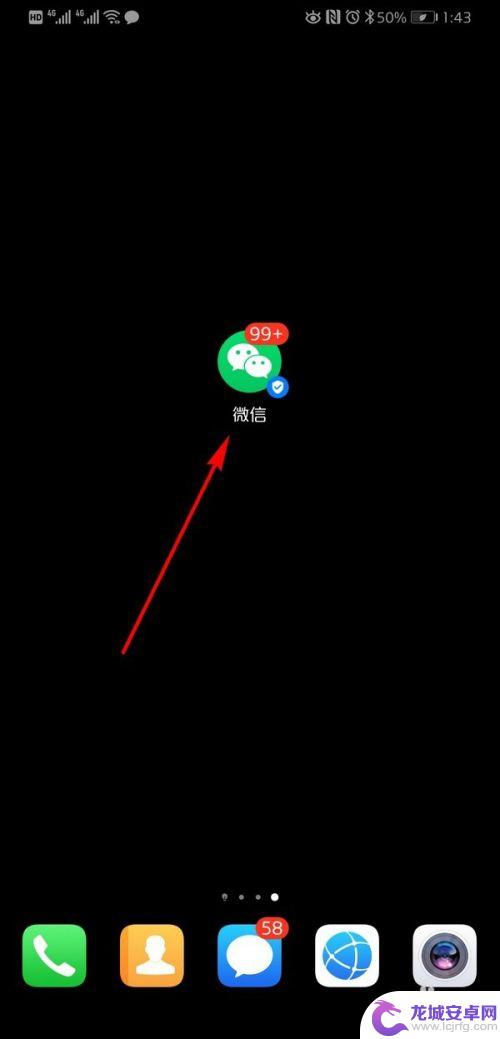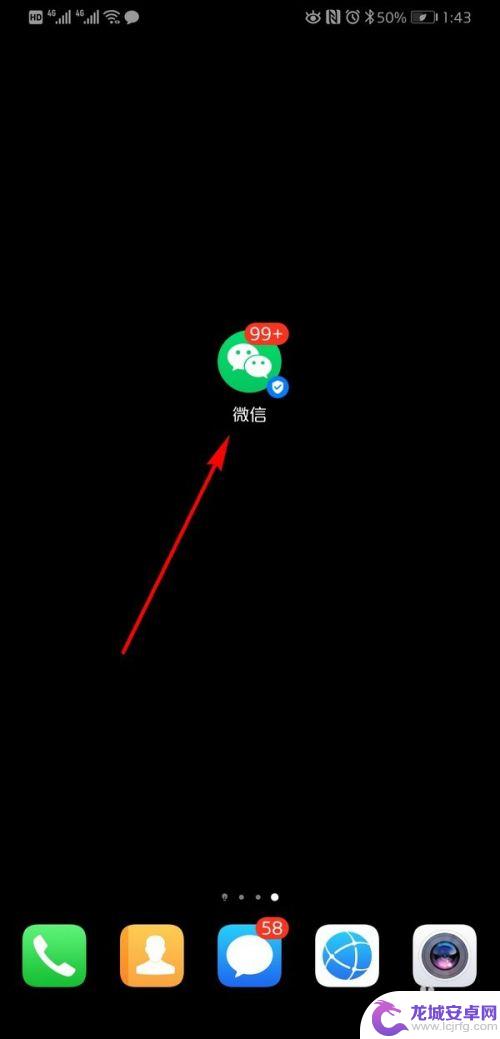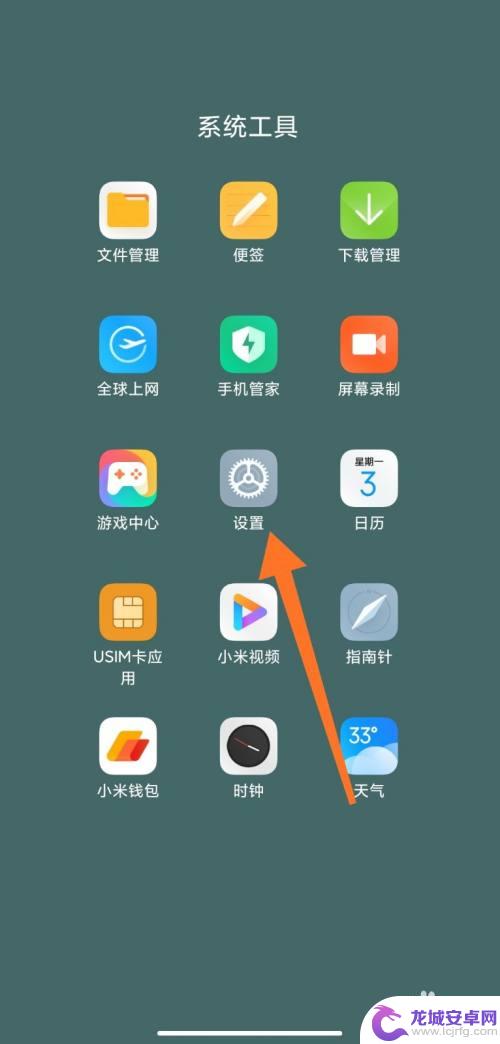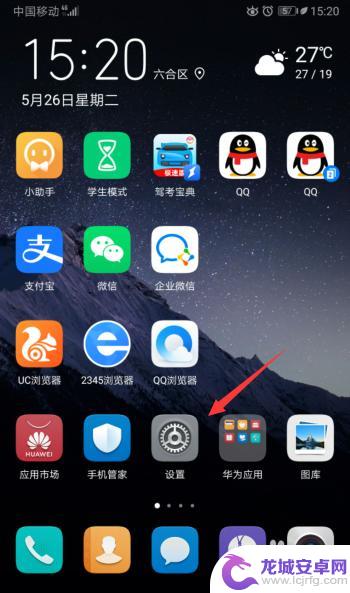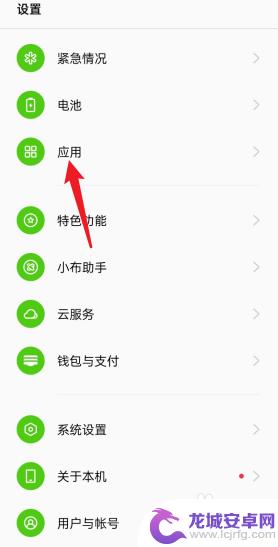双卡手机如何选择哪个微信 如何在双卡双待手机上同时使用两个微信账号
如今随着科技的不断发展,双卡手机已经成为了我们生活中的常态,对于许多人来说,选择在双卡手机上使用哪个微信账号成为了一个令人头疼的问题。毕竟我们可能既想保持与工作相关的微信账号的畅通,又想与家人朋友保持联系。在双卡双待手机上同时使用两个微信账号到底该如何实现呢?本文将为大家详细介绍相关方法和技巧,帮助大家解决这一问题。
如何在双卡双待手机上同时使用两个微信账号
步骤如下:
1.如下图所示,一般手机都只有一个微信图标,当然就只能登陆一个微信账号了。
不过可以进行一下设置,点击手机设置图标。
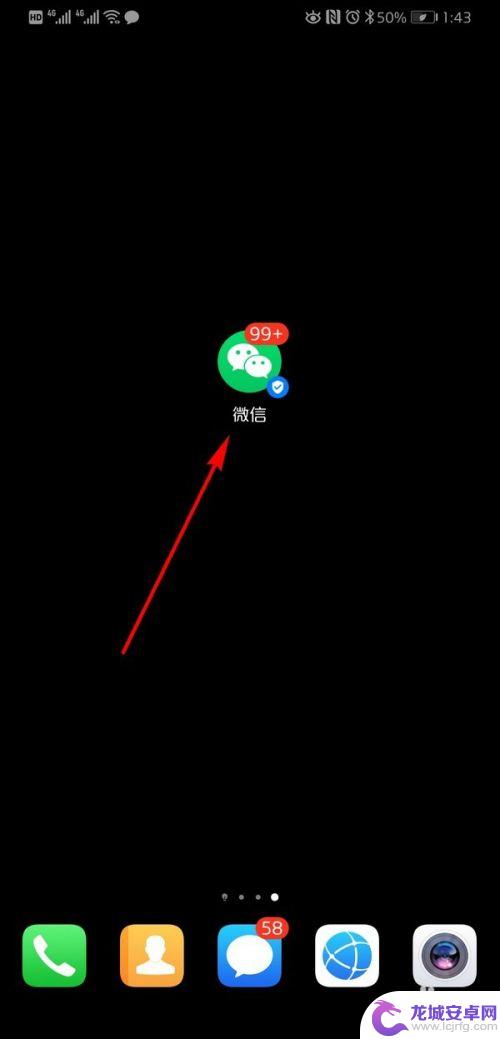
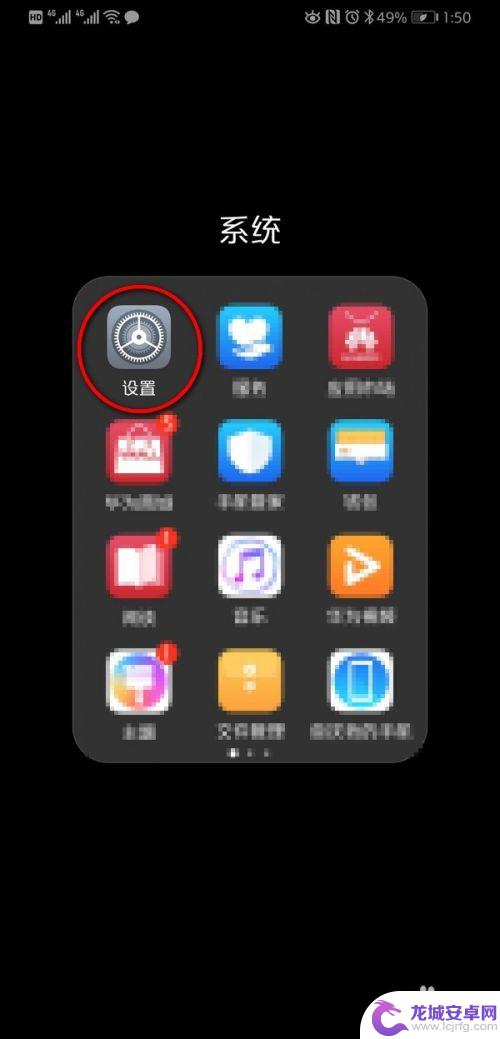
2.进入设置界面后,把手机选择拉到最下方,点击应用。
3.进入应用界面,点击应用分身。
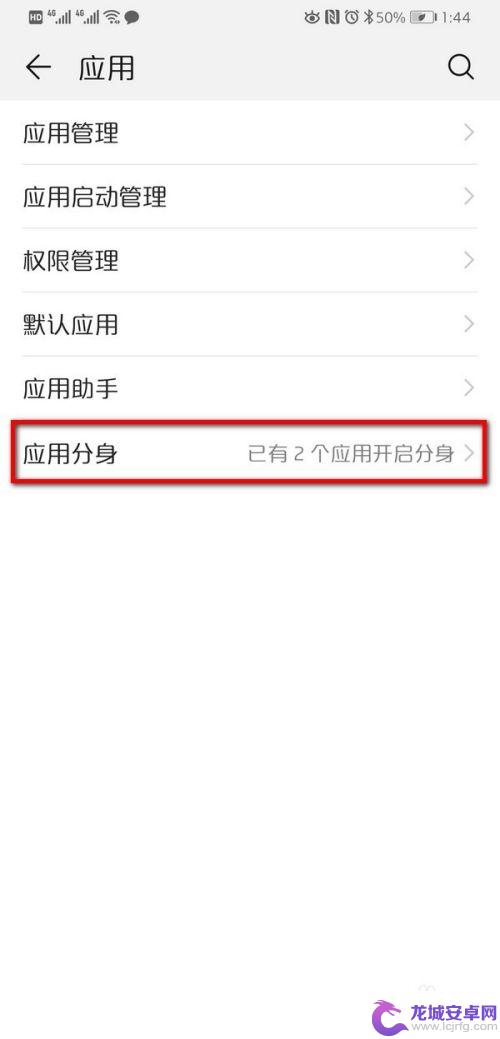
4.进入应分身界面,把微信后面的按钮点开。
返回到手机桌面,就可以看到两个微信图标。这样就可以同时登陆两个手机的微信号了。
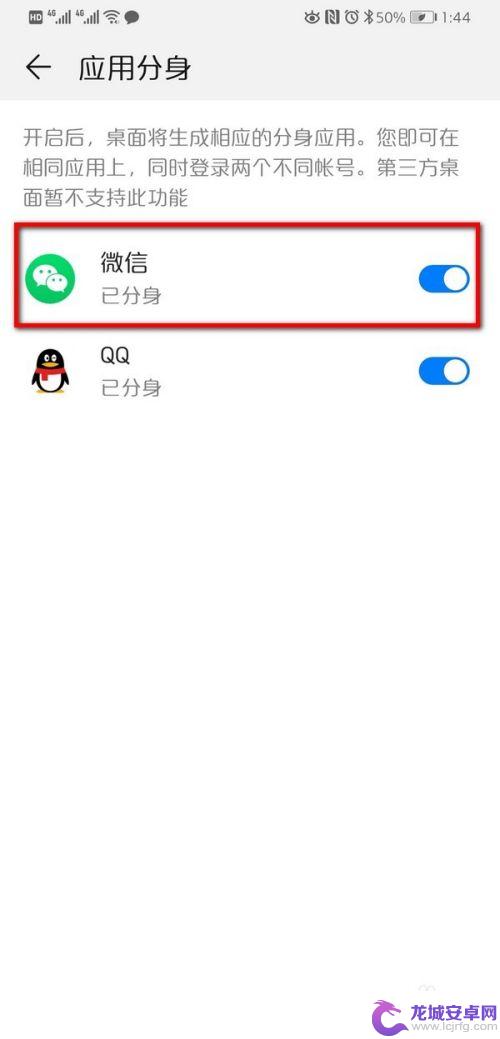
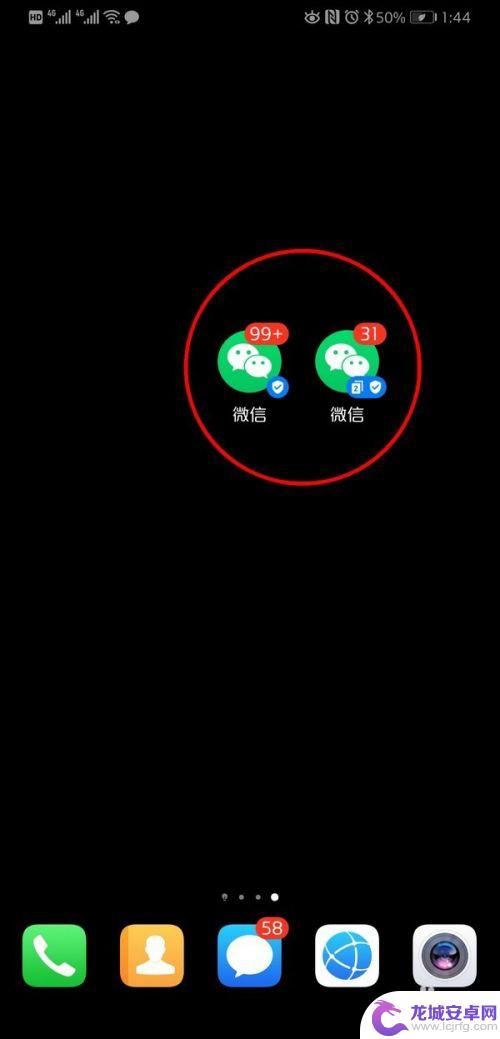
5.如果自己的手机版本不支持同时开两个微信图标,先登陆其中一个手机的微信号。再点击微信号页面右下角的我。
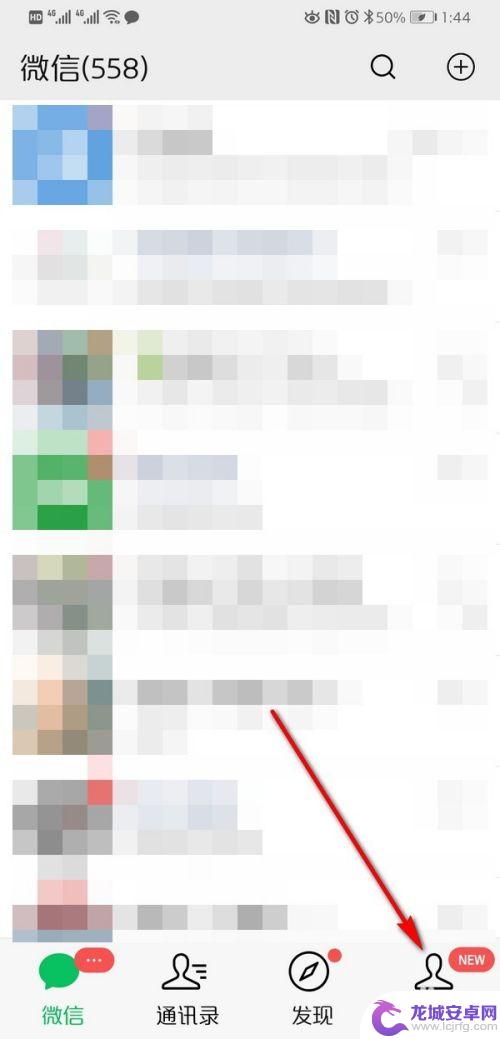
6.进入微信设置界面后,点击切换账号。

7.页面跳转,点击切换账号上面的+号,绑定另一个手机的微信号。
绑定成功后,两个手机的微信号可以切换着用。而且也不用输入密码,一健就可以切换,这样也挺方便的。
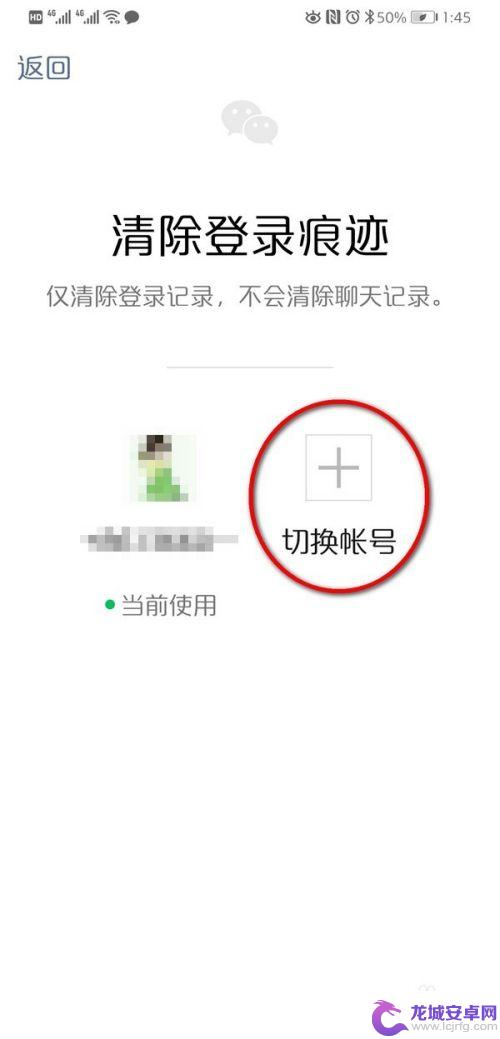
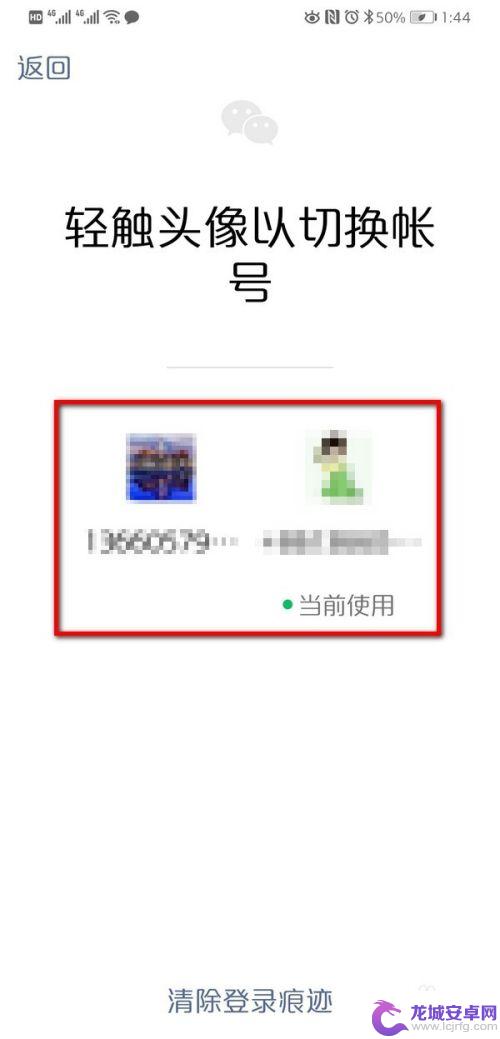
以上就是关于如何选择双卡手机中的微信的全部内容,如果你遇到了这种情况,可以尝试按照以上方法解决,希望这些方法对你有所帮助。
相关教程
-
手机怎样上两个微信号登录 双卡双待手机如何同时登录两个微信账号
微信已经成为我们生活中不可或缺的沟通工具之一,对于那些拥有双卡双待手机的用户来说,同时登录两个微信账号却成为了一项难题。幸运的是,技术的进步使得这一问题迎刃而解。现我们可以通过...
-
低配手机怎么设置两个微信 双卡手机如何实现同时使用两个微信账号
在日常生活中,许多人都会遇到一个问题,那就是如何在低配手机上设置两个微信账号,对于双卡手机用户来说,能否实现同时使用两个微信账号也是一个不小的挑战。在这种情况下,我们需要找到一...
-
苹果手机双卡发微信怎么设置 苹果手机双卡双微信切换教程
苹果手机在使用双卡功能时,有时候会遇到一些微信设置方面的问题,比如如何在双卡模式下切换微信账号,针对这个问题,我们可以通过简单的设置来实现苹果手机双卡双微信的切换,让您轻松管理...
-
oppo双开微信怎么支付选择 微信支付选择不同微信账号
在使用OPPO手机双开微信时,当需要进行支付时,我们常常会遇到选择不同微信账号进行支付的情况,在这种情况下,我们需要明确选择使用哪个微信账号来完成支付。不同的微信账号可能有着不...
-
手机两个卡怎么样转换微信 华为双卡双微信常见问题解答
近年来,随着手机的普及和技术的不断发展,双卡双待的功能成为了许多手机用户的追求,特别是华为手机,其双卡双待的功能备受用户好评。在使用华为手机的双卡双微...
-
oppo微信双开 oppo手机微信怎么分身两个
现在的手机功能越来越强大,人们对于手机的使用需求也越来越多样化,比如很多人都有多个微信账号,但是在一部手机上同时登录多个微信账号却是一个难题。不过有幸的是OPPO手机提供了微信...
-
如何用语音唤醒苹果6手机 苹果手机语音唤醒功能怎么开启
苹果6手机拥有强大的语音唤醒功能,只需简单的操作就能让手机立即听从您的指令,想要开启这项便利的功能,只需打开设置,点击Siri和搜索,然后将允许Siri在锁定状态下工作选项打开...
-
苹果x手机怎么关掉 苹果手机关机关不掉解决方法
在我们日常生活中,手机已经成为了我们不可或缺的一部分,尤其是苹果X手机,其出色的性能和设计深受用户喜爱。有时候我们可能会遇到一些困扰,比如无法关机的情况。苹果手机关机关不掉的问...
-
如何查看苹果手机详细信息 苹果手机如何查看详细设备信息
苹果手机作为一款备受瞩目的智能手机,拥有许多令人称赞的功能和设计,有时我们可能需要查看更详细的设备信息,以便更好地了解手机的性能和配置。如何查看苹果手机的详细信息呢?通过一些简...
-
手机怎么把图片保存到u盘 手机照片传到U盘教程
在日常生活中,我们经常会遇到手机存储空间不足的问题,尤其是拍摄大量照片后,想要将手机中的照片传输到U盘中保存是一个很好的解决办法。但是许多人可能不清楚如何操作。今天我们就来教大...